Schritt 1 von 4

VERBINDEN SIE DEN KABELLOSEN EMPFÄNGER MIT EINEM USB-ANSCHLUSS DES COMPUTERS
Beginnen Sie, indem Sie den Dongle an Ihren Computer anschließen.
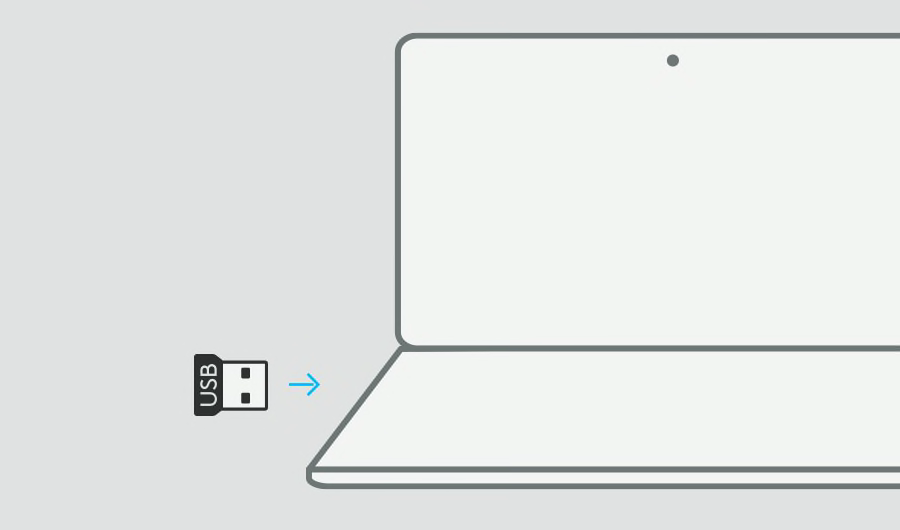
Schritt 2 von 4

VERGEWISSERN SIE SICH, DASS DIE TASTATUR EINGESCHALTET IST
Vergewissern Sie sich, dass der Schutzstreifen des Batteriefachs an der Rückseite der Tastatur entfernt wurde. Schalten Sie die Tastatur mit dem Netzschalter EIN, der sich normalerweise am Rand der Tastatur befindet. Wenn eingeschaltet, leuchtet die Betriebs-LED grün.
Nach dem Einschalten wird Ihr Gerät verbunden.
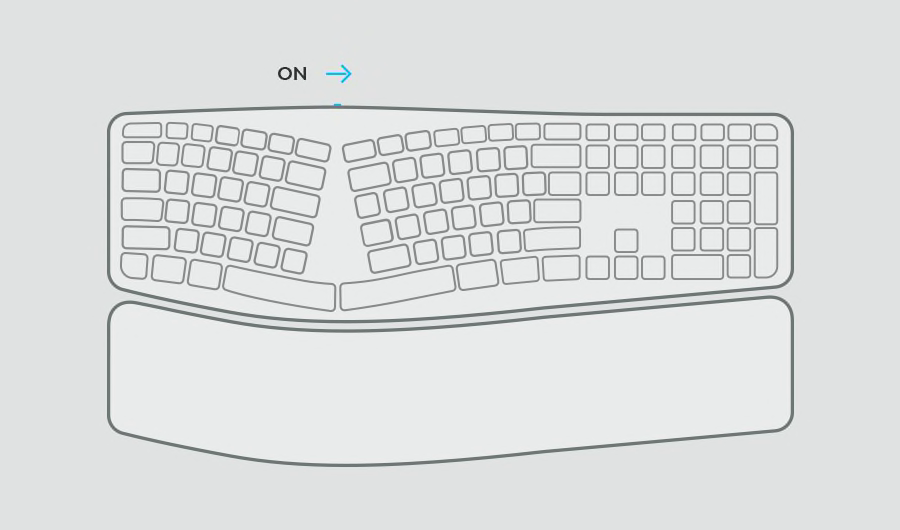
Schritt 3 von 4

Einrichten der Tastatur für Ihr Betriebssystem
Verwenden Sie diese Tastenkombination, um die Tastatur für das Betriebssystem zu optimieren.
Drücken Sie 3 Sekunden lang fn und den Buchstaben, der Ihrem unten angegebenen Betriebssystem entspricht.
macOS: fn + O
Windows®, Linux®, Chrome OS™: fn + P
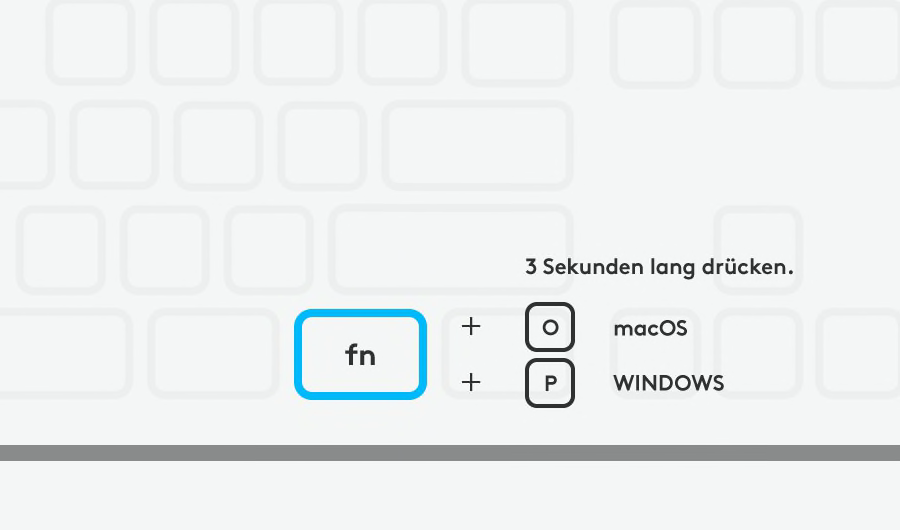
Empfohlener Schritt 4 von 4

Logi Options+ installieren
Logi Options+ ist eine leistungsstarke und benutzerfreundliche Anwendung, mit der Sie die Mäuse und Tastaturen von Logitech ganz nach Ihren Vorstellungen anpassen können.
Options+ jetzt entdecken
- Schritt 1
- Schritt 2
- Schritt 3
- Schritt 4

